Hur man övervakar din Android-enhetens batterihälsa

Batterihälsa är en stor sak - kanske nu mer än någonsin, med hela iPhone-nedgångsdebatten. Även om det i sig inte nödvändigtvis har någon betydelse för Android-telefoner, är det aldrig en dålig idé att hålla batteriets hälsa i åtanke. Det är inte så enkelt eller inbyggt att kontrollera batteriet hälsa på Android. Det är en klar försummelse på Googles sida, men lyckligtvis en som du kan fylla med en tredje part. Och även om det finns flera alternativ för att göra det, hittade vi nyligen en app som heter AccuBattery som gör jobbet bättre än någonting annat vi har provat.
RELATED:
Den kompletta guiden för förbättring av batteriets batterilivslängd Innan vi börjar använda appen, låt oss dock göra en sak klar: du måste spela det långa spelet på den här. Eftersom Android inte är ett sätt att övervaka batteriets hälsa, måste alla appar som används för detta ändamål hålla koll på batteriet över dagar, veckor och månader innan det kan bestämma sin hälsa. Medan AccuBattery börjar få en uppfattning om enhetens batterihälsa inom några laddningscykler, desto mer använder du det desto mer exakt kommer det att bli.
Först och främst: Fortsätt och ge AccuBattery en installation.
Så fort du slår det, går du igenom en snabb genomgång av vad det gör och hur det fungerar. Det är värt att påpeka att den här appen gör en hel del mer än bara att mäta din batterihälsa, men det är det vi fokuserar på här.
Under det här genombrottet kommer du över en sida som talar om batterihälsa-det är viktigt att uppmärksamma här, för det är typ av ryggraden för vad vi pratar om idag.
På följande sida kan du också ställa in en reglage som meddelar dig när batteriet träffar den procentuellt. Standardinställningen är 80 procent, vilket är allmänt accepterat som det bästa stället att hålla batteriet laddat för hälsa och livslängd. Men du kan ringa det som fungerar bäst för dig här. till exempel lämnade jag minen på 100 procent eftersom jag använder Android Auto och tröttnade på det alarmerande ständigt när jag inte kunde koppla ur den utan att döda min Auto-anslutning.
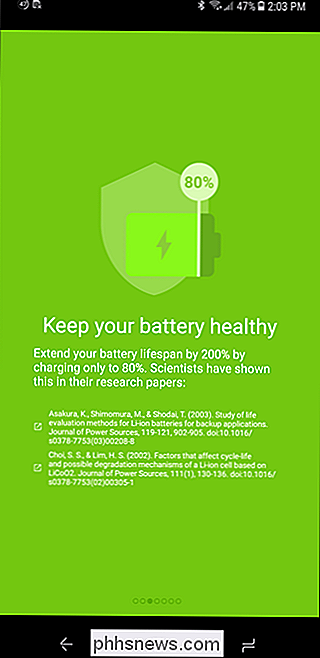
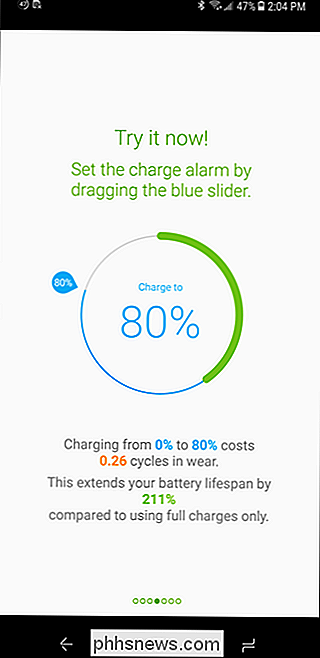
Slutligen går AccuBattery genom en mycket snabb kalibrering och upptäcker enhetens batteriladdningsförmåga.
Och med det är du!

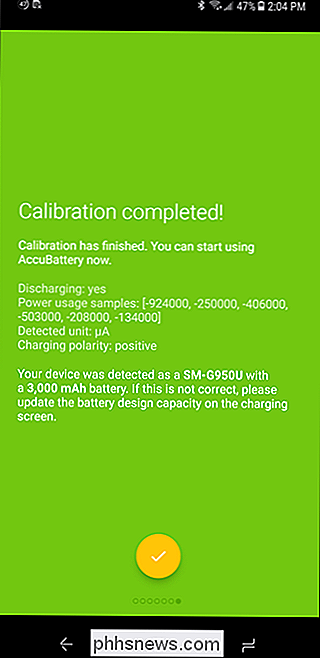
Obs! Det finns gratis och Pro ($ 3,99) versioner av AccuBattery tillgängliga, men du behöver inte Premium-versionen för att övervaka batteriets hälsa. Om du gillar den här funktionen uppmuntrar jag dig att köpa Premium-versionen och stödja utvecklingen av den här utmärkta appen. Premium-versionen tar bort annonser och låter dig också öppna ett överlag för att kontrollera batteri och CPU-statistik ovanpå andra appar.
Härifrån, använd bara din enhet som vanligt. Ladda när du normalt skulle, och använd när du normalt skulle. Bara, du vet, gör vad du alltid gör. När tiden går på spårar AccuBattery dina laddnings- och urladdningscykler och använder sedan denna information för att övervaka batterihälsan.
För att titta på denna information, tryck på alternativet "Hälsa" längst ner. Ursprungligen visar det bara ämnen här. Det beror på att det inte har någon information att gå av ännu. Eftersom Android inte tillhandahåller historisk batteriinformation till appar, måste den i grunden börja från början.
Men det finns också mer här. Med tiden spårar AccuBattery batteriets slitage och övergripande kapacitet. Igen fyller dessa siffror i tiden, och ju mer du använder din telefon, desto bättre blir det.
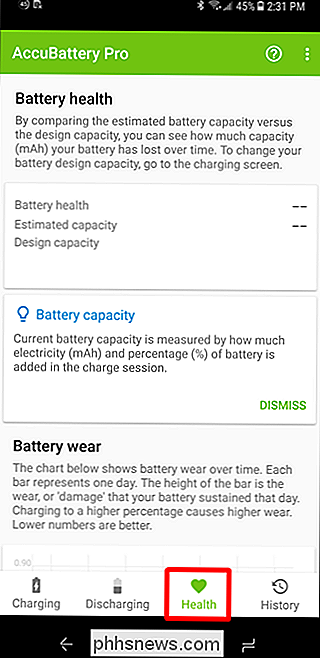
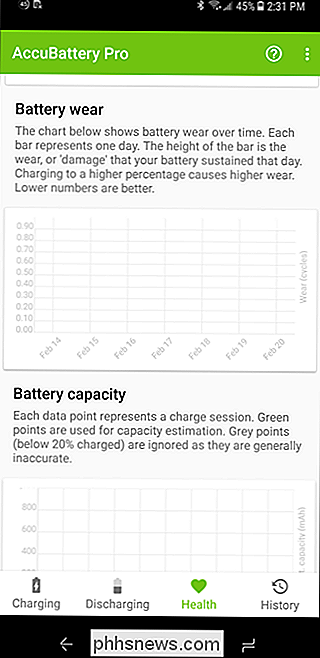
Det finns också en liten anteckning som berättar vad Batterikapacitet är, men du kan avvisa detta om du vill.
As du laddar upp och laddar ur telefonen, fortsätt kontrollera den här skärmen för att lära dig mer om telefonens batterihälsa. Efter några veckor på en Pixel 2 XL ser det här ut:
Efter de första två eller tre laddningarna visade det sig hälsan på cirka 95 procent, men som tiden har gått på och jag har justerat min laddningspraxis (Jag laddar i princip bara telefonen varannan natt nu, speciellt om jag spenderar mycket tid i bilen som är ansluten till Android Auto), har den totala kapaciteten förbättrats till 97 procent.
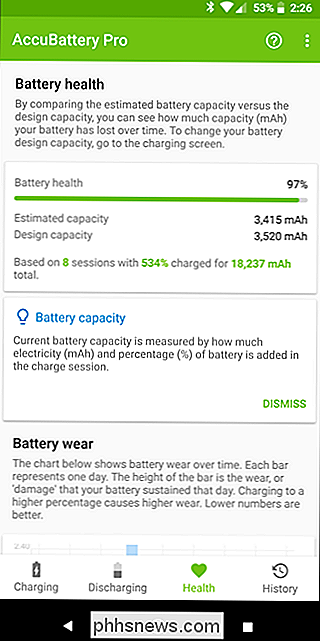
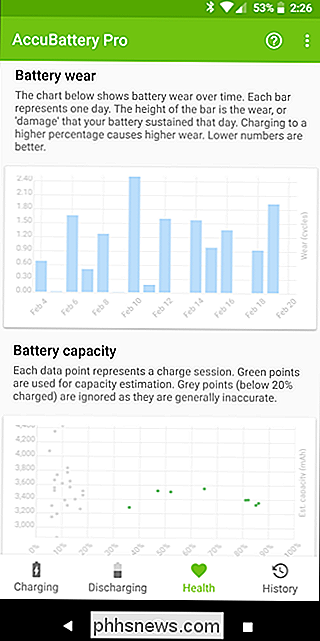

Vad är din kamera ISO-inställning?
I fotografering är ISO ett mått på hur känsligt ett film eller en digital sensor ska lysa - ju högre ISO är känsligare. Med en låg ISO måste du använda en längre slutartid eller en större bländare än vad du skulle om du använder en hög ISO. De flesta digitalkameror har ett ISO-intervall mellan cirka 100 och cirka 12 800.

Hur man roterar en 90-graders video på Windows
Om du någonsin har spelat in en video på din smartphone, bara för att hitta den i sidled eller upp och ner, då vet du hur frustrerande det kan vara att titta på det senare. Om du använder Windows finns det några bra sätt att fixa detta problem. Vi har två sätt att visa hur du roterar en video i Windows.



